嘿,各位手游爱好者们!今天咱们不谈游戏攻略,也不聊新游速递,而是来聊聊一个与咱们日常办公、学习息息相关的软件——Excel,没错,就是那个让无数玩家(包括我)在数据整理时头疼不已的Excel,不过别担心,今天我将为大家揭秘一个Excel小技巧,让你轻松更改Excel文件类型,无论是为了分享、存档还是其他需求,都能游刃有余!
在手游的世界里,我们习惯了各种技能的升级、装备的打造,而在Excel的战场上,掌握文件类型的转换同样能让你如虎添翼,想象一下,当你需要将一份Excel表格分享给不同平台的伙伴时,如果文件类型不匹配,是不是会有些尴尬?或者,当你需要将数据保存为特定格式以便后续处理时,是不是也曾为找不到合适的转换方法而苦恼?别急,我将带你一步步实现Excel文件类型的轻松转换。
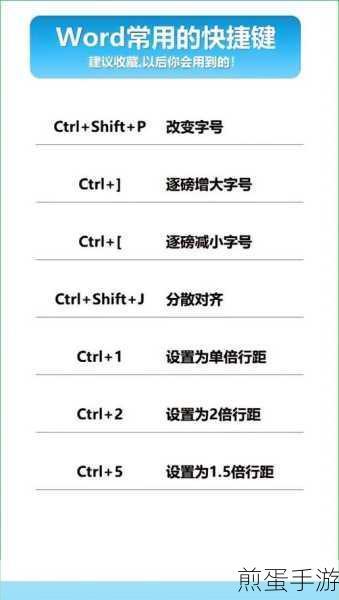
Excel文件类型转换秘籍
方法一:内置“另存为”功能
这是最简单也是最常用的方法,打开你需要转换的Excel文件,就像打开一款新游戏一样,熟悉又充满期待,点击左上角的“文件”按钮,这就像是游戏中的“菜单”选项,里面藏着各种宝藏,选择“另存为”,这一步就像是选择游戏的存档位置一样重要,在弹出的对话框中,你会看到一个“格式”选项,这里就是文件类型转换的关键所在。
点击“格式”下拉菜单,你会发现Excel支持多种文件格式,比如常见的.xlsx(Excel工作簿)、.csv(逗号分隔值文件)以及.pdf(便携式文档格式),选择你需要的文件类型后,点击“保存”按钮,就像在游戏中完成了一次重要的存档操作一样,你的Excel文件就已经成功转换为了新的类型。
方法二:通过“选项”设置默认保存格式
如果你经常需要将Excel文件保存为特定类型,那么可以通过“选项”设置来简化操作,同样地,打开Excel文件后,点击左上角的“文件”按钮,然后选择左侧的“选项”,在Excel选项对话框中,点击左侧的“保存”选项,在“将文件保存为此格式”下拉菜单中,选择你希望默认保存的文件类型,这样,以后每次保存文件时,Excel都会自动采用你设置的格式,无需每次都手动选择。
Excel文件类型转换的实战应用
掌握了Excel文件类型转换的方法后,我们可以将其应用到实际场景中,当你需要将一份Excel表格分享给不使用Excel的伙伴时,可以将其转换为.csv格式,这样他们就可以使用任何文本编辑器或表格软件打开并查看数据了,又比如,当你需要将一份Excel报告打印出来或分享给需要阅读权限的人时,可以将其转换为.pdf格式,以确保数据的完整性和可读性。
最新动态:Excel与手游的奇妙碰撞
虽然Excel和手游看似是两个截然不同的领域,但它们之间却存在着微妙的联系,一些手游玩家会利用Excel来记录游戏数据、分析游戏策略,而掌握了Excel文件类型转换的方法后,这些玩家就可以更加灵活地分享和存档他们的游戏数据了,想象一下,当你将一份精心制作的游戏数据分析报告转换为.pdf格式后,不仅可以方便地分享给队友或论坛上的其他玩家,还能确保数据的准确性和可读性不受影响。
随着AI技术的不断发展,一些手游也开始尝试将AI技术融入游戏中,以提升玩家的游戏体验,同样地,Excel也在不断探索与AI技术的结合,以简化操作流程、提高工作效率,我们或许可以通过语音指令来实现Excel文件类型的转换,就像在游戏中通过语音指令来控制角色一样简单。
Excel文件类型转换的特别之处
Excel文件类型转换的特别之处在于它的灵活性和实用性,无论是为了分享、存档还是其他需求,你都可以轻松地将Excel文件转换为所需的格式,这种转换不仅保留了原始数据的内容和结构,还使得数据在不同平台、不同软件之间实现了无缝对接,就像手游中的技能升级一样,掌握了Excel文件类型转换的方法后,你将能够在数据处理的战场上更加游刃有余。
好了,今天的Excel小技巧就分享到这里啦!希望这个秘籍能够帮助你在Excel的战场上更加得心应手,下次当你需要转换Excel文件类型时,不妨试试这些方法吧!说不定还能在游戏中找到一些新的灵感呢!







